
ซอฟต์แวร์นี้จะช่วยให้ไดรเวอร์ของคุณทำงานอยู่เสมอ ทำให้คุณปลอดภัยจากข้อผิดพลาดทั่วไปของคอมพิวเตอร์และความล้มเหลวของฮาร์ดแวร์ ตรวจสอบไดรเวอร์ทั้งหมดของคุณตอนนี้ใน 3 ขั้นตอนง่ายๆ:
- ดาวน์โหลด DriverFix (ไฟล์ดาวน์โหลดที่ตรวจสอบแล้ว)
- คลิก เริ่มสแกน เพื่อค้นหาไดรเวอร์ที่มีปัญหาทั้งหมด
- คลิก อัพเดทไดรเวอร์ เพื่อรับเวอร์ชันใหม่และหลีกเลี่ยงการทำงานผิดพลาดของระบบ
- DriverFix ถูกดาวน์โหลดโดย 0 ผู้อ่านในเดือนนี้
หลอดโปรเจ็กเตอร์หรือหลอดโปรเจ็กเตอร์เป็นหนึ่งใน ฮาร์ดแวร์ที่สำคัญที่สุด. แม้ว่าหลอดไฟโปรเจ็กเตอร์จะได้รับการทดสอบว่าใช้งานได้นานพอ แต่ในบางครั้งหลอดไฟโปรเจ็กเตอร์ของคุณอาจไม่เปิด สิ่งนี้สามารถเกิดขึ้นได้กับโปรเจ็กเตอร์ทุกเครื่องและสาเหตุอาจเกิดขึ้นได้หลายอย่างรวมถึงหลอดไฟโปรเจ็กเตอร์ที่ชำรุดซึ่งจำเป็นต้องเปลี่ยนใหม่ Reddit Community.
ฉันมี BenQ ms524 และถอดปลอกออกเพื่อทำความสะอาดฝุ่น เมื่อฉันประกอบกลับเข้าที่และเสียบปลั๊ก ไฟแสดงการทำงานจะกะพริบเป็นสีแดงครู่หนึ่งแล้วดับ ฉันถอดปลั๊กแล้วเสียบกลับเข้าไปใหม่ และไฟก็ไม่เปิดขึ้น มีบางอย่างขัดจังหวะพลัง แต่ฉันไม่รู้ว่าฉันจะทำอะไรได้บ้างเพื่อทำให้เกิดสิ่งนี้ มีคนโปรดช่วย
ทำตามขั้นตอนที่ระบุไว้ในบทความนี้เพื่อแก้ไขปัญหาที่หลอดไฟโปรเจ็กเตอร์จะไม่เปิดขึ้น
คุณจะแก้ไขโปรเจ็กเตอร์ที่ไม่เปิดได้อย่างไร?
1. ตรวจสอบหลอดไฟ
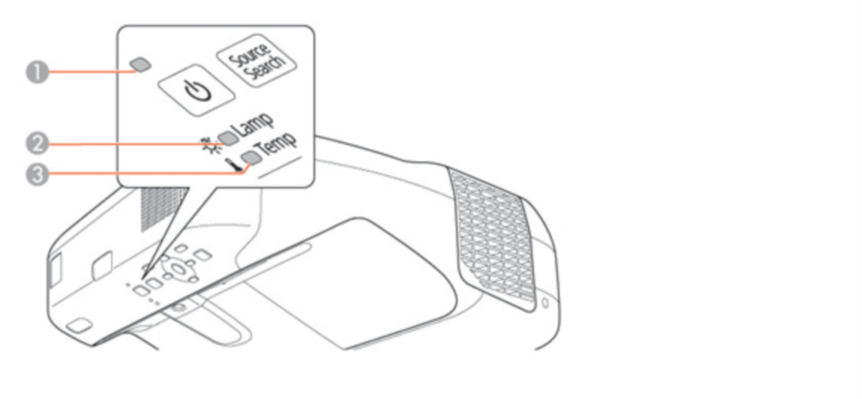
- โปรเจ็กเตอร์ของคุณมาพร้อมกับไฟ LED แสดงสถานะบางอย่างที่สามารถช่วยให้คุณเข้าใจว่าโปรเจ็กเตอร์ของคุณมีปัญหาอะไร
- ตรวจสอบภาพด้านบนที่แสดงสัญญาณไฟ LED และความหมาย
- ตอนนี้ถ้าหลอดไฟ LED เป็น กระพริบสีแดงแสดงว่าโคมมีปัญหา
- ถ้ามันเป็น กระพริบสีส้มคุณต้องเปลี่ยนหลอดไฟ
- หาก LED หลอดไฟเป็น ปิด นั่นหมายถึงปัญหาอยู่ที่เซ็นเซอร์หรือพัดลม
- หาก LED หลอดไฟเป็น กระพริบสีส้ม, มีสิ่งกีดขวางรอบหน้าต่างฉายภาพ ถอดสิ่งกีดขวางหรือทำความสะอาดเซ็นเซอร์สิ่งกีดขวาง
- ถ้าหลอดไฟ LED กระพริบสีแดงเป็นข้อผิดพลาดของโปรเจ็กต์ภายใน
ลองดูโปรเจ็กเตอร์ 360° ที่น่าทึ่งเหล่านี้เพื่อประสบการณ์การรับชมแบบพาโนรามา
2. วิธีแก้ปัญหาอื่นๆ ที่ควรลอง

- ตรวจสอบให้แน่ใจว่าได้เชื่อมต่อสายไฟเข้ากับโปรเจ็กเตอร์อย่างถูกต้อง ตรวจสอบสายไฟสำหรับปัญหา
- ตรวจสอบว่าปุ่มของโปรเจ็กเตอร์ถูกล็อคด้วยเหตุผลด้านความปลอดภัยหรือไม่ ปลดล็อคหากล็อค
- ตรวจสอบว่าโปรเจ็กเตอร์เข้าสู่โหมดสลีปแล้ว
- หากหลอดไฟของโปรเจ็กเตอร์ดับลงและไฟแสดงการทำงานและไฟแสดงอุณหภูมิติดสว่าง แสดงว่าโปรเจ็กเตอร์มีความร้อนสูงเกินไปและปิดเครื่องเพื่อป้องกันโปรเจคเตอร์จากความเสียหายใดๆ
- หากดูเหมือนไม่มีอะไรทำงาน ให้ส่งโปรเจคเตอร์ไปซ่อมหากอยู่ภายใต้การรับประกัน
เรื่องราวที่เกี่ยวข้องที่คุณอาจชอบ:
- วิธีใช้จอภาพหลายจอเหมือนจอภาพเดียวใน Windows 10
- แก้ไขแล้ว: ไม่สามารถแสดงไปยังโปรเจ็กเตอร์ VGA ใน Windows 10
- 5 ซอฟต์แวร์จอภาพคู่ที่ดีที่สุดสำหรับ Windows


